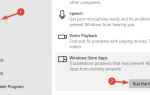Wielu użytkowników systemu Windows 10 zgłosiło problem podczas próby odtwarzania filmów HTML5 w przeglądarce.
Komunikat o błędzie Twoja przeglądarka obecnie nie rozpoznaje żadnego z dostępnych formatów wideo, który przerywa ładowanie filmów.
Winowajcą tych niedogodności jest zazwyczaj Adobe Flash Player. Ponieważ przeglądarki internetowe często używają Adobe Flash do uruchamiania filmów HTML5, zaleca się sprawdzenie aktywności Flash Playera.
Oto jak jeden użytkownik opisał problem na forum Microsoft Answers:
Kiedy próbuję odtwarzać filmy HTML5 w IE9, pojawia się komunikat „Twoja przeglądarka nie obsługuje wideo HTML5”.
ŻADNY z filmów nie jest obsługiwany, ponieważ klatki wideo zawierają komunikaty o następującej treści:
Twoja przeglądarka nie może odtwarzać treści o wysokim profilu H.264 z elementem wideo HTML5.
Jak mogę to naprawić?
Udało nam się znaleźć szereg rozwiązań, które pomogą Ci uruchomić filmy HTML5 w przeglądarce internetowej.
Co zrobić, jeśli Twoja przeglądarka nie obsługuje wideo HTML5?
1. Zainstaluj / zaktualizuj Adobe Flash Player
- Przede wszystkim musisz upewnić się, że masz zainstalowany Adobe Flash Player i jest on aktualny na komputerze.
- wciśnij Przycisk Start > otwórz Panel sterowania.
- Rozwiń Widok przez menu rozwijane> Wybierz Duże ikony.
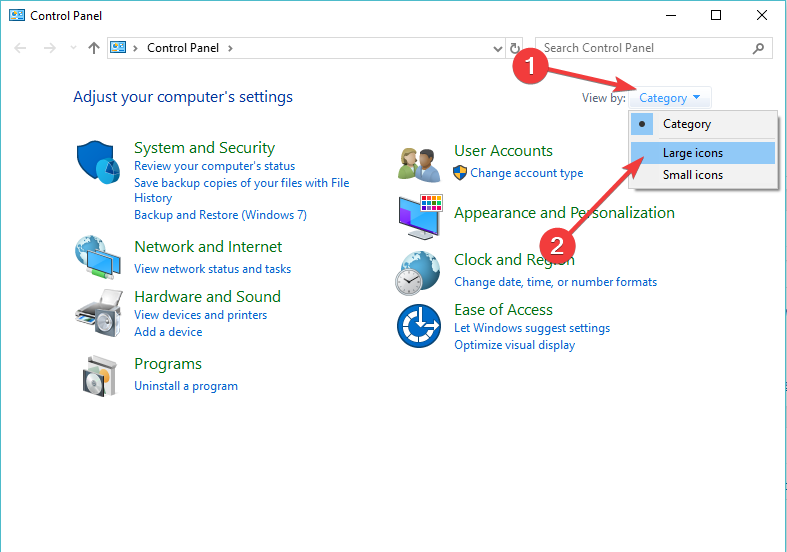
- Kliknij Odtwarzacz Flash.
- Wybierz Aktualizacje karta> kliknij Sprawdź teraz.

- Kliknij Link do Centrum pobierania odtwarzacza > wybierz zainstalować
- Otwórz pobrany plik instalacyjny Flash Playera
- Wykonaj kroki wymagane do instalacji> uruchom ponownie przeglądarkę.
- SPRAWDŹ RÓWNIEŻ: 6 najlepszych przeglądarek na stare, wolne komputery do użycia w 2019 roku
2. Wypróbuj inną przeglądarkę
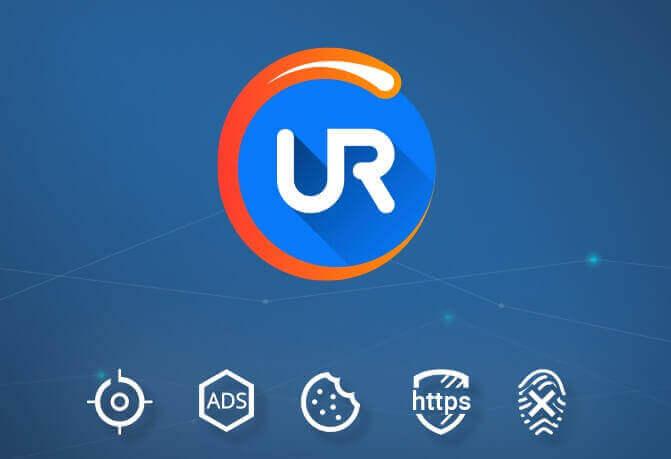
Jeśli masz ten problem ze swoją przeglądarką, być może powinieneś rozważyć przejście na nową. Przeglądarka UR jest mocno skoncentrowana na prywatności i bezpieczeństwie użytkowników i oferuje takie same możliwości dostosowywania i rozszerzenia jak Chrome. W przeciwieństwie do Chrome ta przeglądarka jest znacznie szybsza i nie będziesz mieć problemów z filmami HTML5 podczas jej używania.
Rekomendacja redakcji

Przeglądarka UR
- Szybkie ładowanie strony
- Prywatność na poziomie VPN
- Rozszerzona ochrona
- Wbudowany skaner antywirusowy
Pobierz teraz przeglądarkę UR
3. Wyłącz dodatki
- Kliknij ikonę Trzy kropki w prawym górnym rogu przeglądarki.
- Wybierz Więcej narzędzi > wybierz Rozszerzenia

- Znajdź rozszerzenie, które chcesz zablokować, i kliknij przełącznik obok niego. Jeśli zmieni kolor na szary, oznacza to, że go wyłączyłeś.
4. Dodaj wtyczki do obsługi przeglądarki
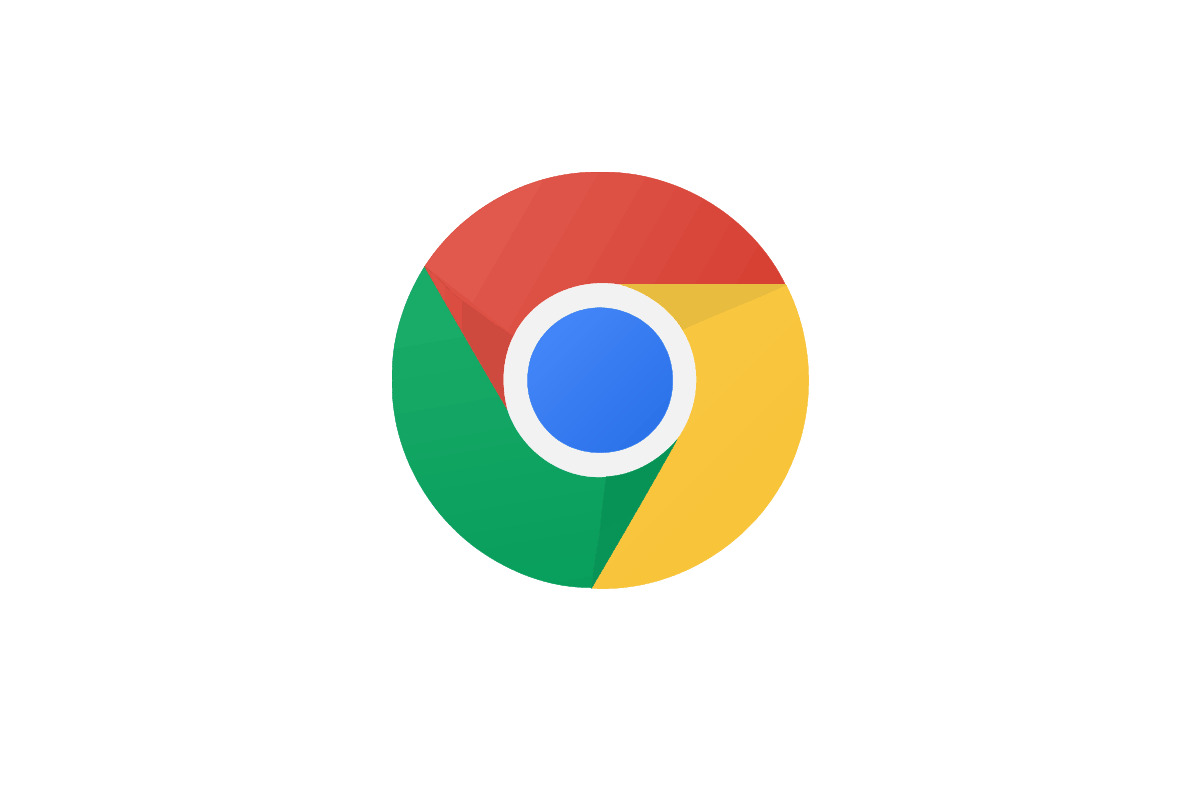
- Pobierz wtyczkę Windows Media Player do swojej przeglądarki.
- Po zainstalowaniu wtyczki uruchom ponownie przeglądarkę, a następnie spróbuj załadować filmy HTML5.
5. Zmodyfikuj łącze wideo
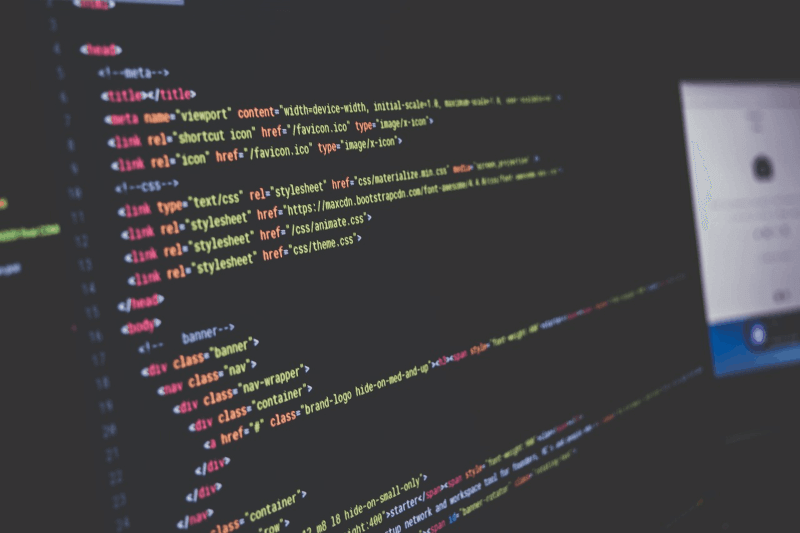
- Wszystko, co musisz zrobić, to zmienić oglądać? = v z osadzać/ w zakładce link.
- Na przykład:
- https://www.youtube.com/watch?v=
do - https://www.youtube.com/embed/
- https://www.youtube.com/watch?v=
Mamy nadzieję, że nasze rozwiązania przydadzą się w rozwiązaniu tego problemu. Zostaw komentarz w sekcji komentarzy poniżej, jeśli Ci się udało.

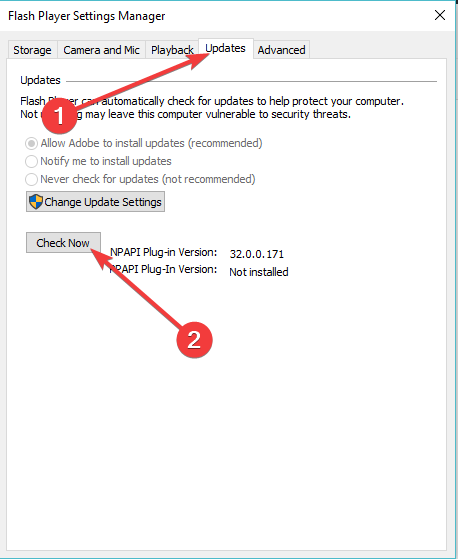

![Twoja przeglądarka nie obsługuje wideo HTML5 [EXPERT FIX]](https://pogotowie-komputerowe.org.pl/wp-content/cache/thumb/36/8354f8bdf87c636_320x200.png)